效果圖

制作方法:
01、新建文檔,設置參數
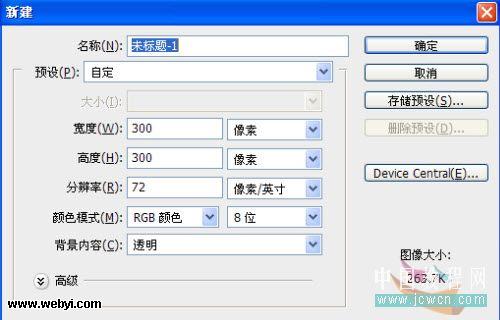
02、前景色設定為黑色,調整畫筆大小,按住【shift】鍵,在圖層上端畫出一條橫線;
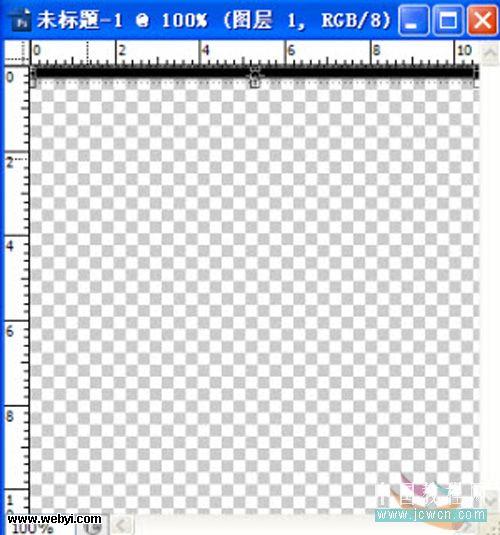
|||
選取橫線,按【ctrl+t】鍵,將橫線適當下移,按【enter】鍵確定;
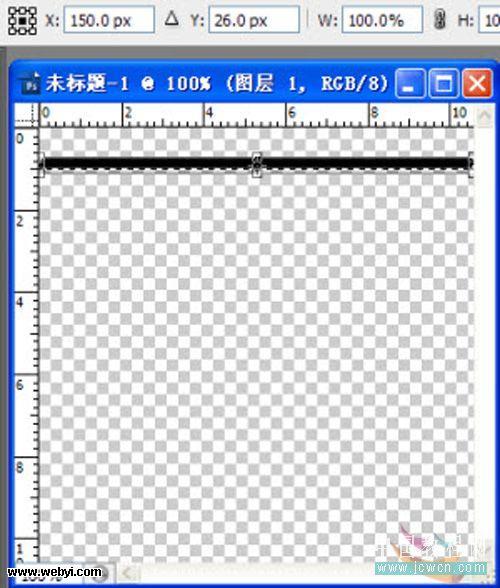
按住【ctrl+shift+alt】鍵,連續點按【t】鍵,將圖層復制滿為止。
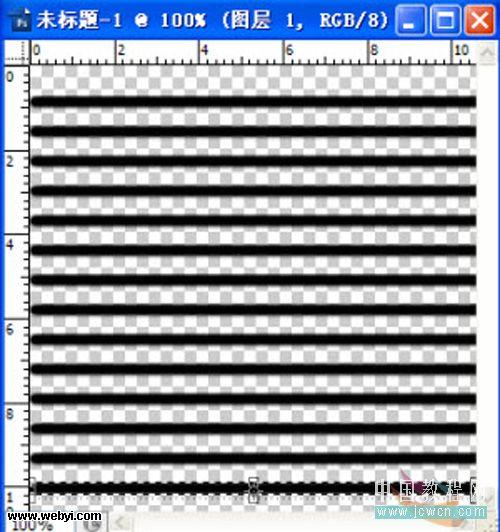
03、用【矩形選框工具】將紋理選取
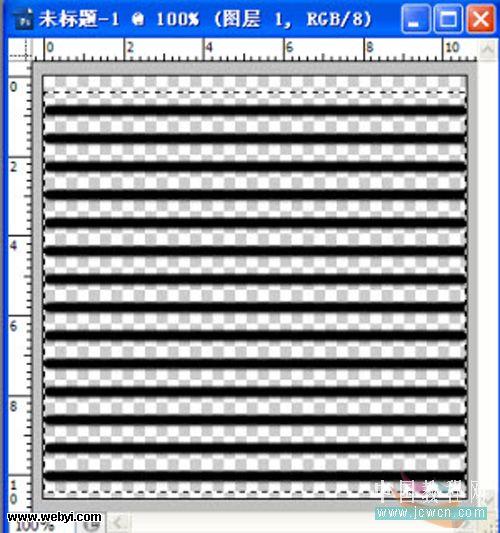
|||
依次打開【編輯-定義圖案-圖案名稱】

保存圖案
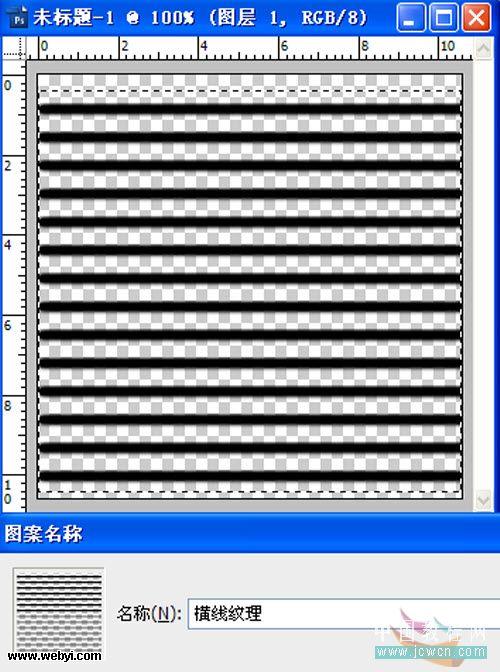
04、打開一張圖片并復制副本。

|||
05、點按工具箱下邊的【以快速蒙版編輯】,用畫筆在副本層上涂抹有水的部分,樹葉部分照此操作。
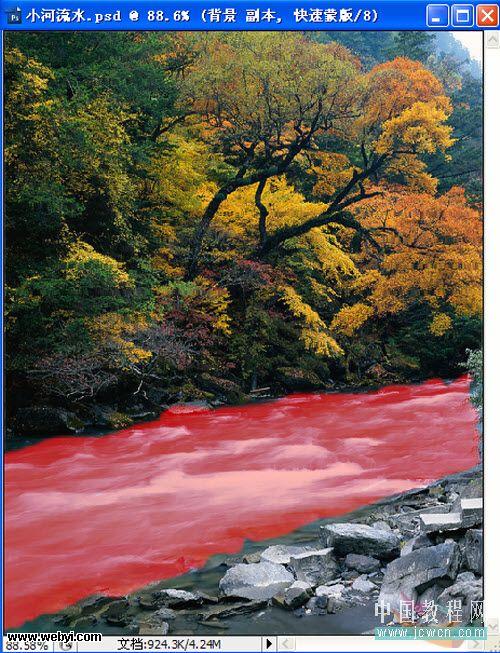
06、再次點按【以快速蒙版編輯】,依次打開【選擇-反向】或按【ctrl+shift+i】鍵
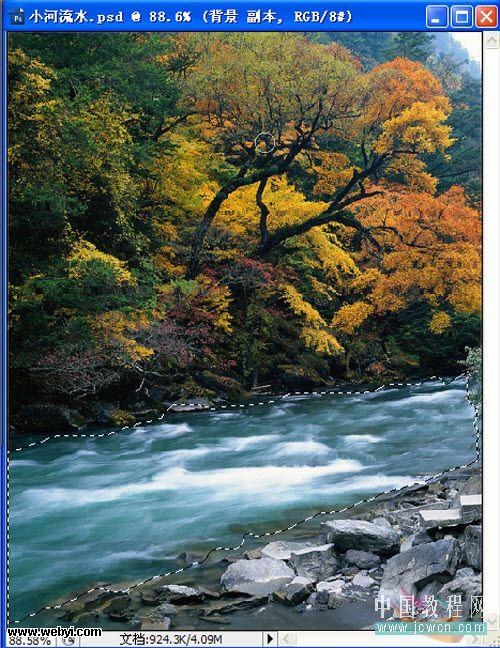
07、按【ctrl+j】保存并復制,樹葉部分照此辦理
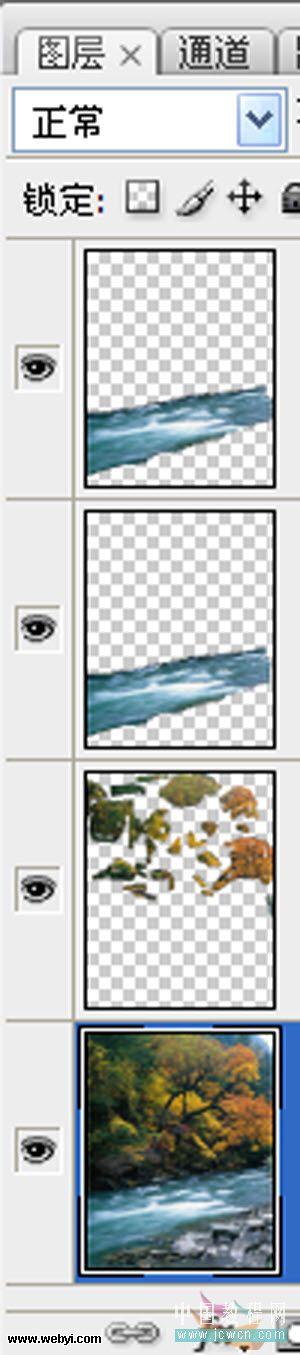
|||
08、打開圖層面板,點按下方【添加矢量蒙版】
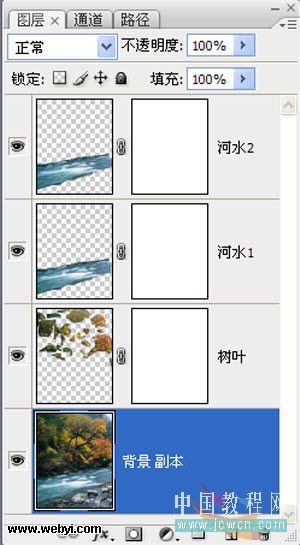
09、依次打開【編輯—填充—圖案】,填充紋理圖案,將河水1旋轉90度
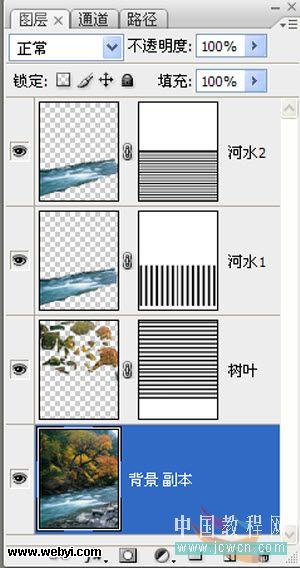
10、點按蒙版左邊的小鎖,斷開鏈接,選取蒙版層。
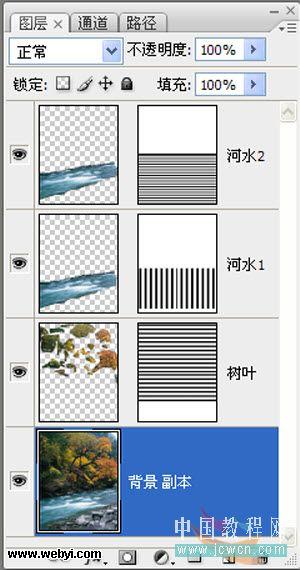
依次打開【窗口—動畫】,設定時間軸模式,預設參數;
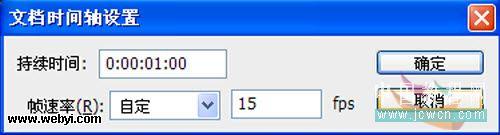
將時間軸拖至左端,點擊【圖層蒙版位置】左邊的小時鐘為紋理新建1個關鍵幀;
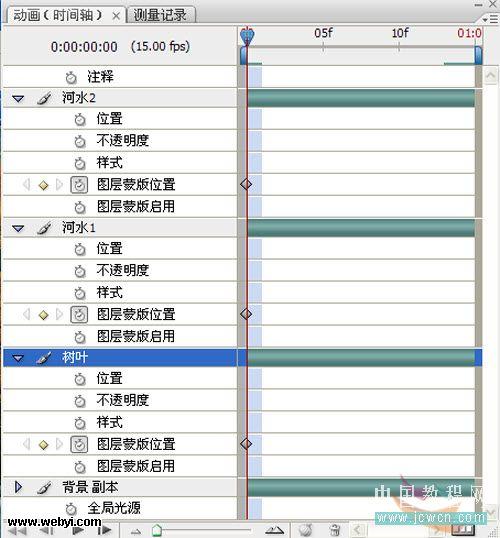
|||
隨后將時間軸拖至右端;接下來將紋理向下拖動,直至合適位置松開鼠標,屆時,右端自動增加1個關鍵幀。
注:河水1向左;河水2向下;樹葉向上或向下分別移動。

最后保存
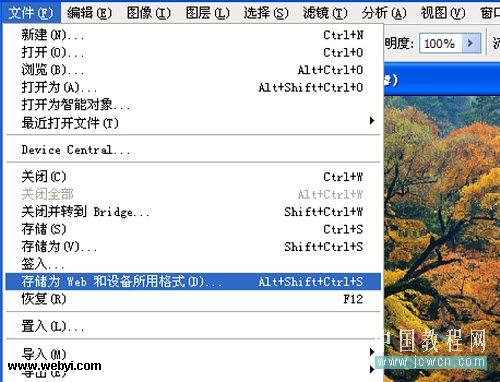

完成最終效果圖!

新聞熱點
疑難解答